أفضل 13 طريقة لإصلاح عدم عمل إشعارات تطبيق الرسائل على Android
بفضل RCS (Rich Communication Services) ، فإن تطبيق الرسائل الافتراضي على Android غني بالميزات. بينما انتقل معظمهم إلى تطبيق مراسلة فورية (IM) تابع لجهة خارجية ، لا يزال البعض يفضل تطبيق الرسائل الافتراضي على Android. إلى جانب ذلك ، إنه تطبيق go-to الخاص بك لتلقي التنبيهات المصرفية وعروض الشركة والمزيد. يمكن أن تؤدي عدم عمل إشعارات الرسائل على Android إلى الارتباك والأخطاء.
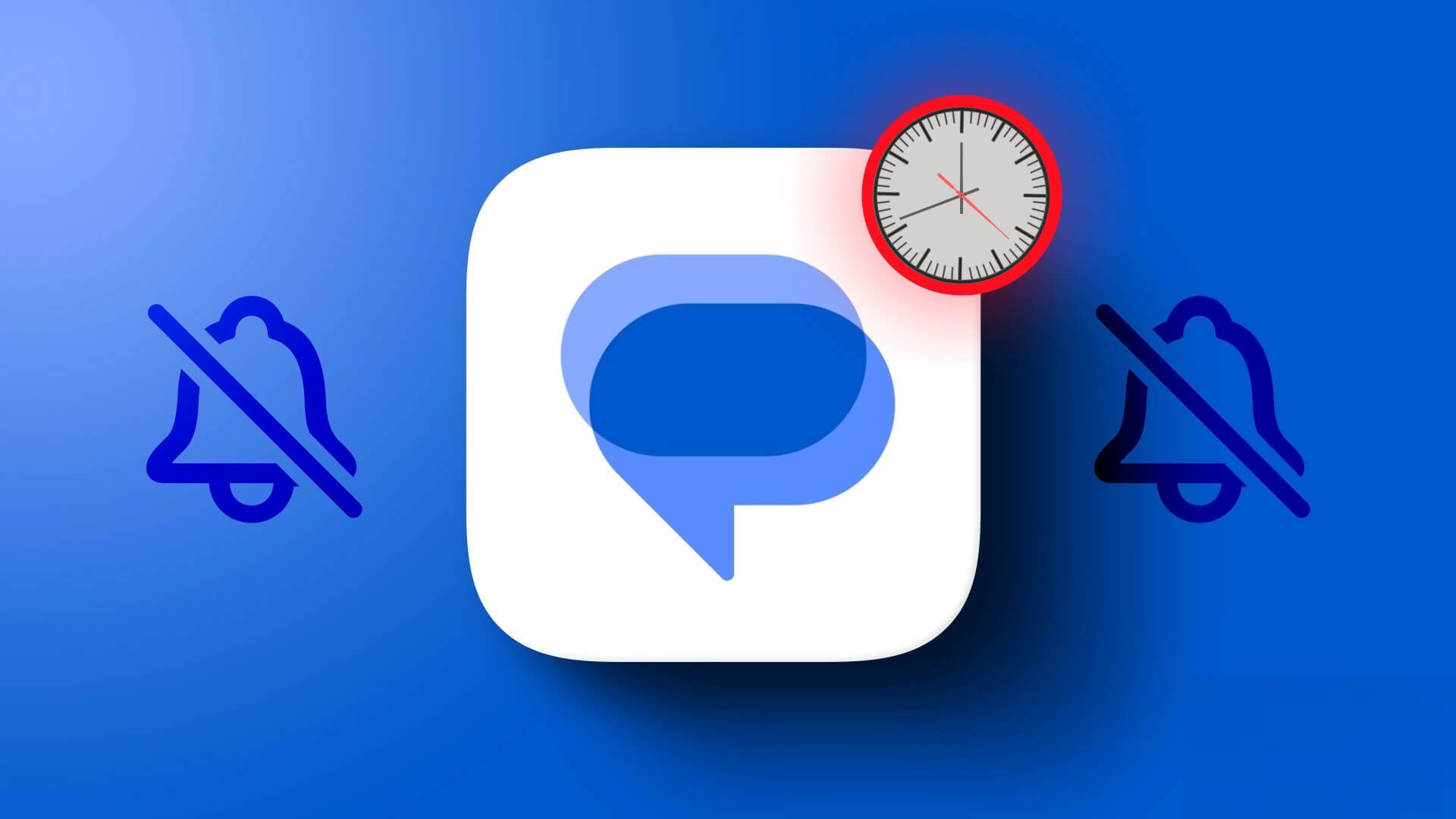
قد تفوتك تنبيهات مهمة عندما تتوقف إشعارات الرسائل عن العمل. يمكنك دائمًا فتح التطبيق للتحقق من أحدث الرسائل ، ولكنه ليس حلاً مثمرًا. فيما يلي أفضل الطرق لإصلاح إشعارات الرسائل التي لا تعمل على Android.
1. تحقق من اتصال الشبكة
لنستعرض بعض الأساسيات أولاً. لن تتلقى رسائل RCS إذا كان هاتفك به مشاكل في الاتصال بالشبكة. يمكنك تمكين وضع الطيران وتعطيله بعد بضع ثوانٍ.
الخطوة 1: مرر لأسفل من الشاشة الرئيسية لهاتف Android للوصول إلى مفاتيح التبديل السريعة.
الخطوة 2: تمكين وتعطيل وضع الطيران بسرعة.
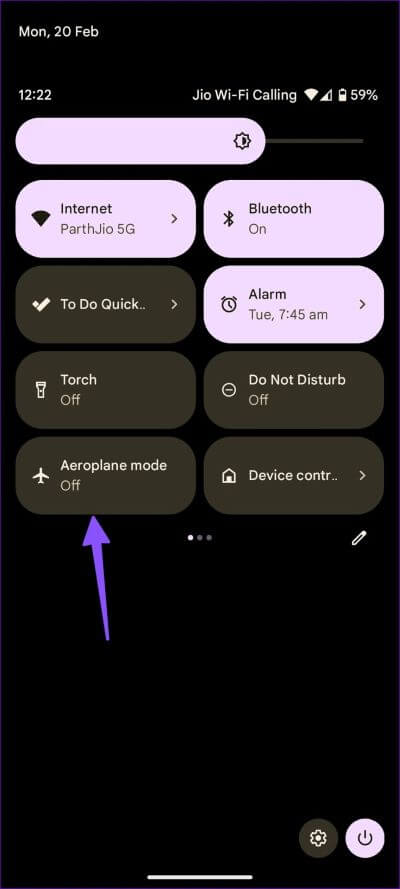
2. تعطيل وضع عدم الإزعاج
إذا قمت بتمكين وضع DND (عدم الإزعاج) على Android ، فلن تتلقى إشعارات من أي تطبيق ، بما في ذلك الرسائل. يمكنك الوصول إلى قائمة التبديل السريع وتعطيل DND. إذا كنت تريد إجراء استثناء للرسائل أثناء DND ، فاستخدم الخطوات أدناه.
الخطوة 1: افتح تطبيق الإعدادات على هاتف Android الخاص بك.
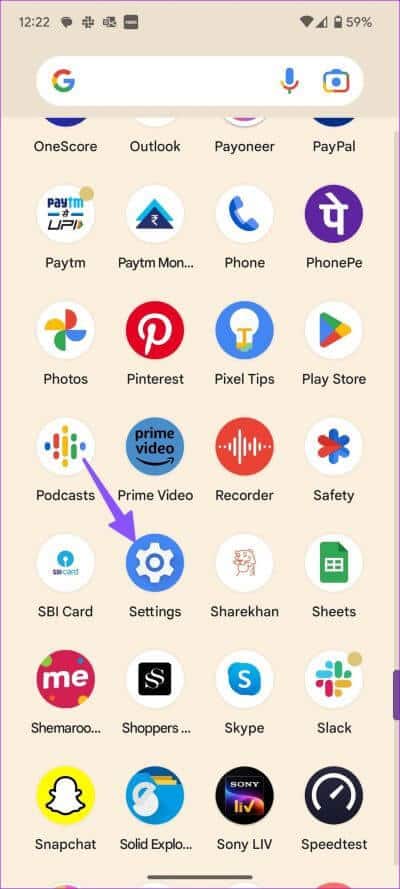
الخطوة 2: حدد الإشعارات وافتح “عدم الإزعاج”.
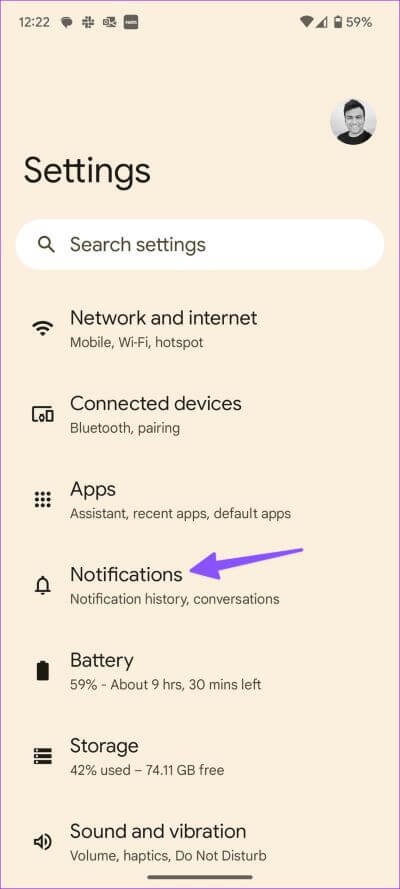
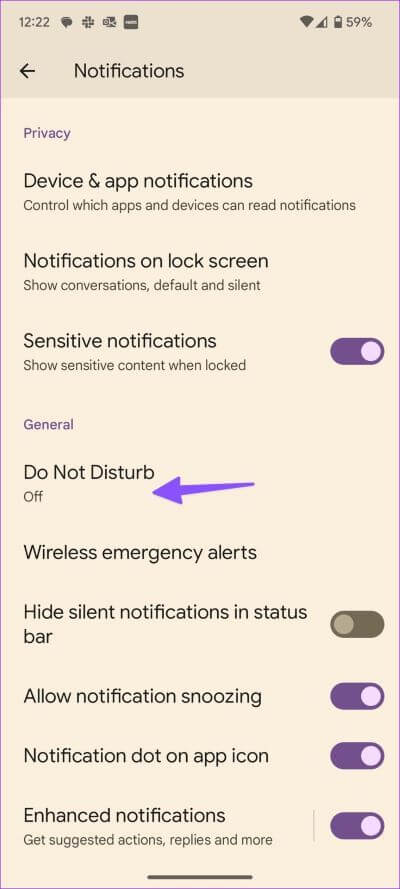
الخطوة 3: حدد التطبيقات ضمن “ما الذي يمكن أن يقاطع” الرجاء عدم الإزعاج “.
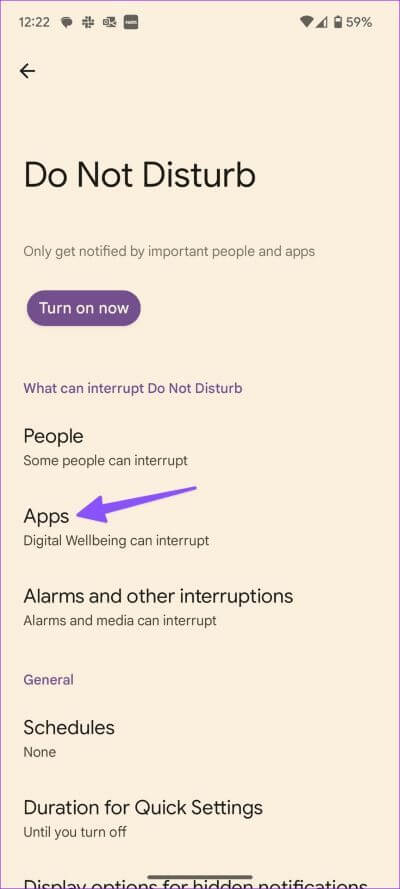
الخطوة 4: اضغط على تطبيقات التطبيقات وحدد الرسائل من القائمة التالية.
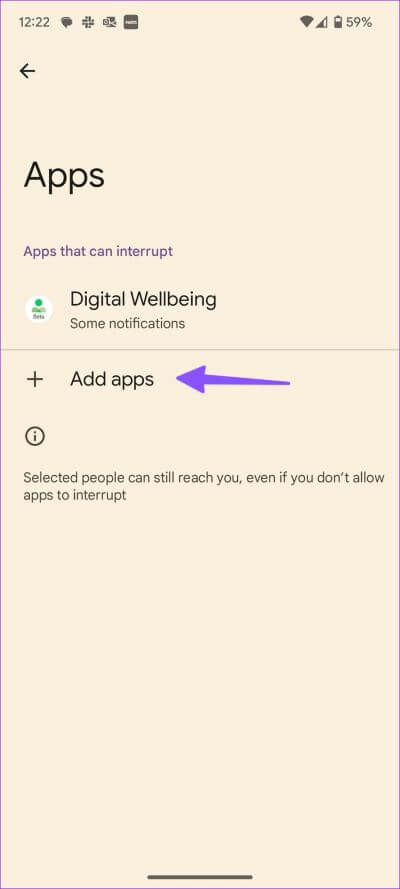
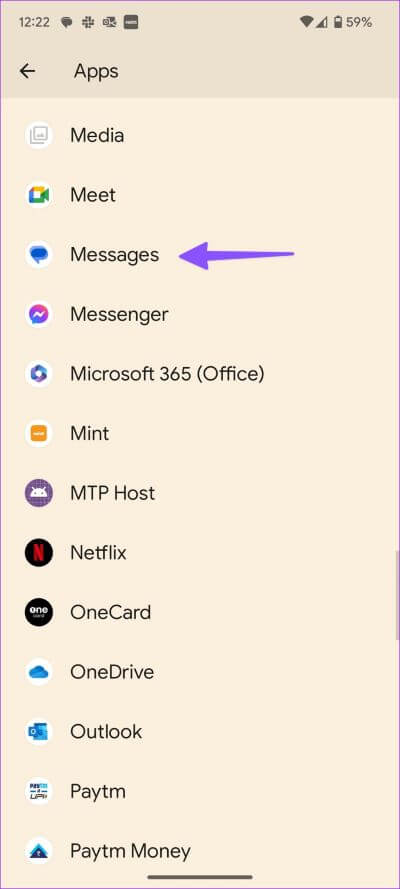
ستستمر في تلقي الإشعارات من الرسائل أثناء وضع عدم الإزعاج.
3. التحقق من إذن الإشعار
إذا رفضت إذن الإعلام لتطبيق الرسائل ، فارجع إلى الإجراء لبدء تلقي التنبيهات.
الخطوة 1: اضغط لفترة طويلة على تطبيق الرسائل وافتح قائمة معلومات التطبيق.
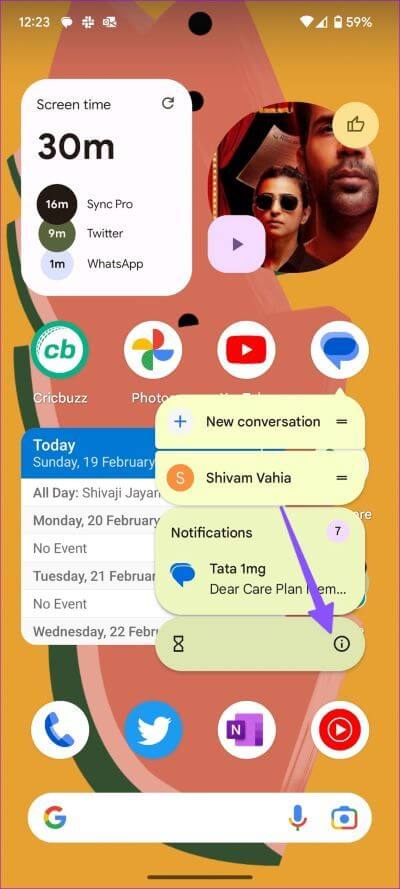
الخطوة 2: حدد الإشعارات وقم بتمكينها لجميع الفئات.
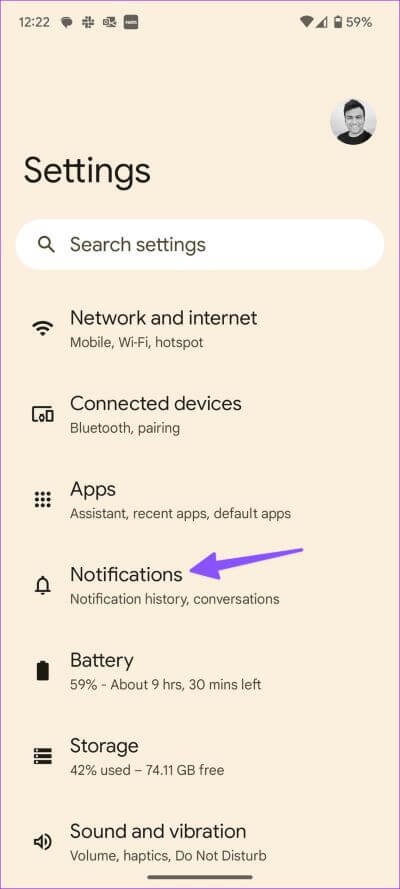

4. قم بإيقاف تشغيل وضع توفير البطارية
يمكن أن يؤثر وضع توفير شحن البطارية النشط على إشعارات الرسائل على Android. حان الوقت لتعطيل وضع توفير شحن البطارية على Android.
الخطوة 1: افتح تطبيق الإعدادات وانتقل لأسفل للنقر على البطارية.
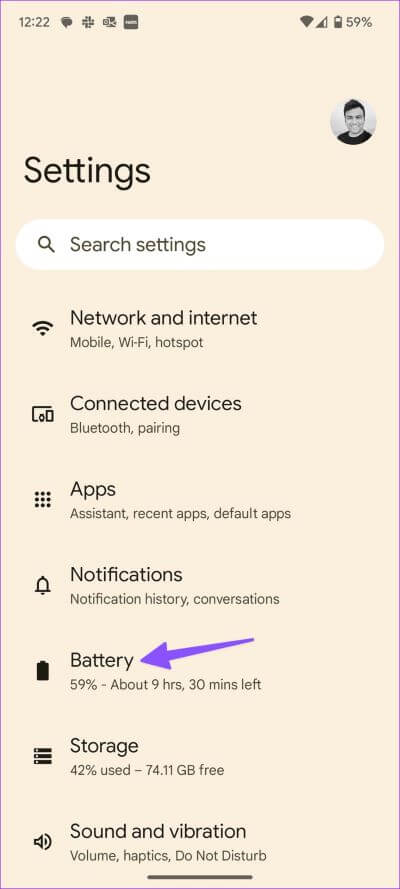
الخطوة 2: حدد توفير البطارية وأوقف تشغيل التبديل بجوار “استخدم “توفير شحن البطارية””.
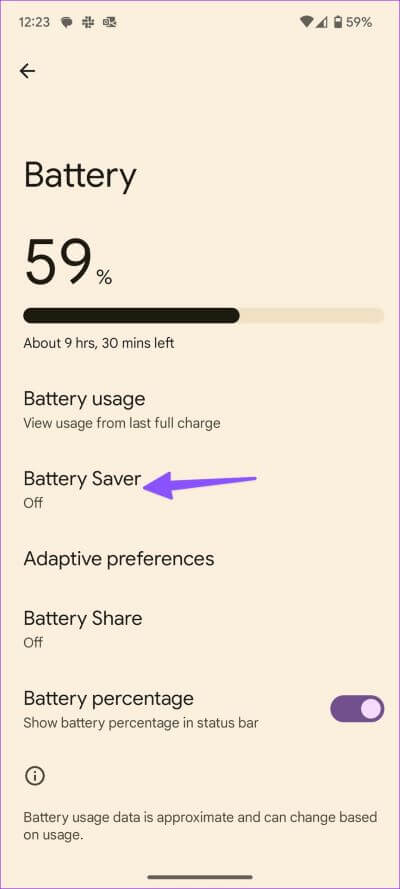
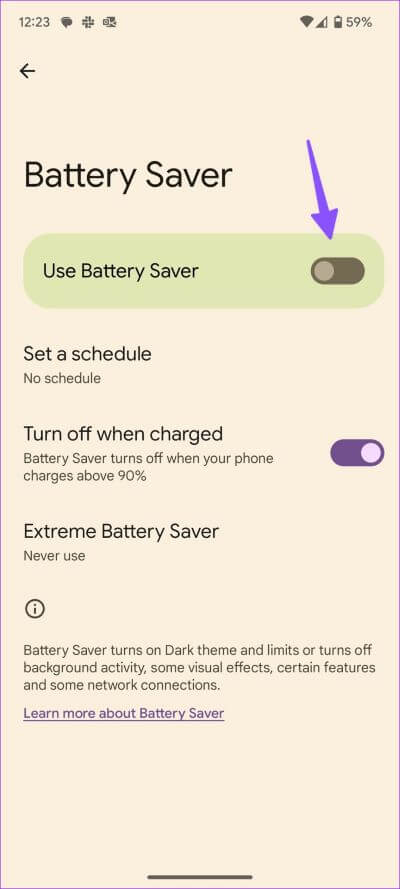
5. إزالة تطبيق الرسائل من وضع التركيز
هل قمت بتمكين الرسائل في وضع التركيز على Android؟ لن تعمل إشعارات الرسائل أثناء وضع التركيز.
الخطوة 1: افتح تطبيق الإعدادات على جهاز Android وانتقل لأسفل للنقر على “الرفاهية الرقمية وأدوات الرقابة الأبوية”.
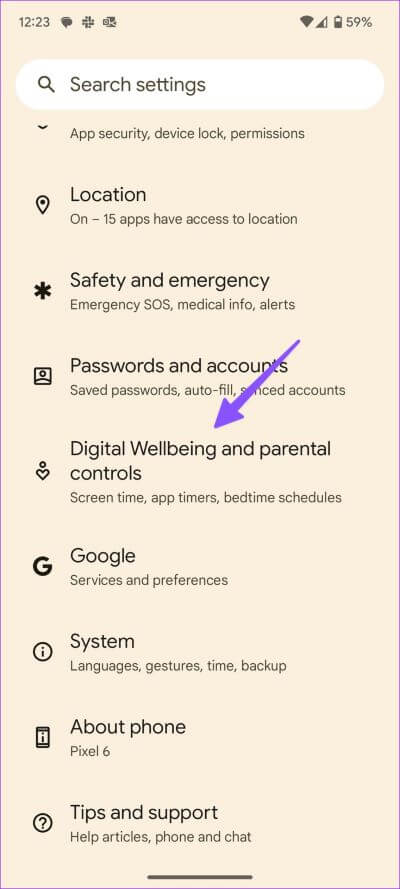
الخطوة 2: حدد “وضع التركيز”.
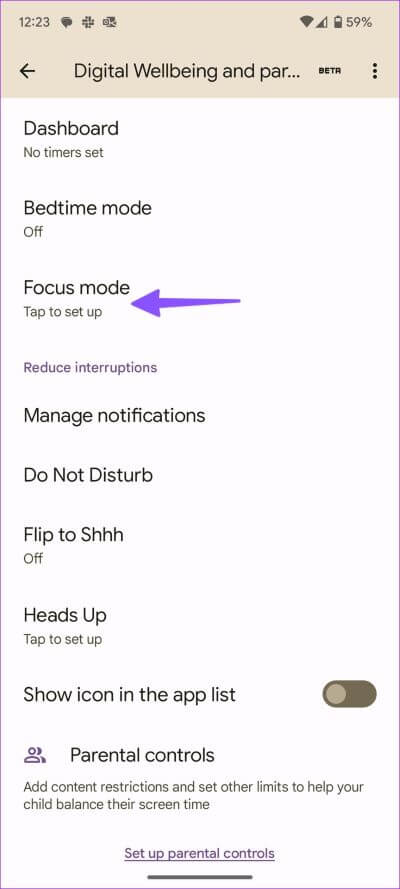
الخطوة 3: يمكنك إما إزالة الرسائل منه أو تعطيل التركيز.
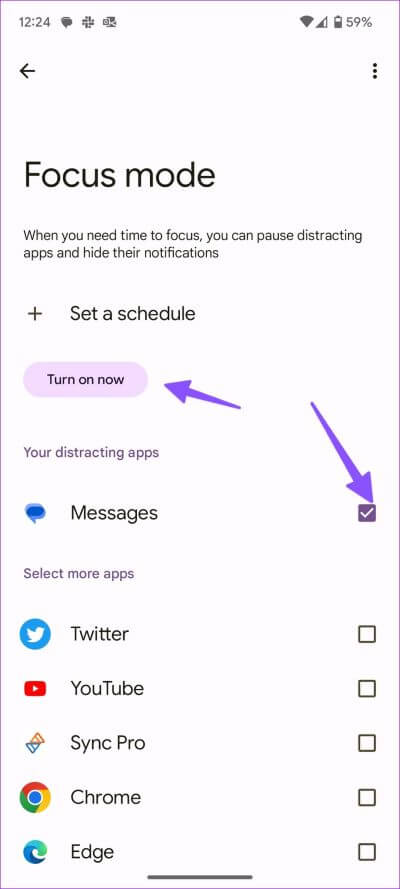
6. فرض إيقاف تطبيق الرسائل
إذا كان تطبيق الرسائل يعمل ، فقم بإيقاف التطبيق وحاول مرة أخرى.
الخطوة 1: اضغط لفترة طويلة على أيقونة تطبيق الرسائل وحدد رمز معلومات التطبيق لفتح قائمة معلومات التطبيق.
الخطوة 2: من قائمة معلومات التطبيق ، انقر على “فرض الإيقاف” وافتح التطبيق مرة أخرى.
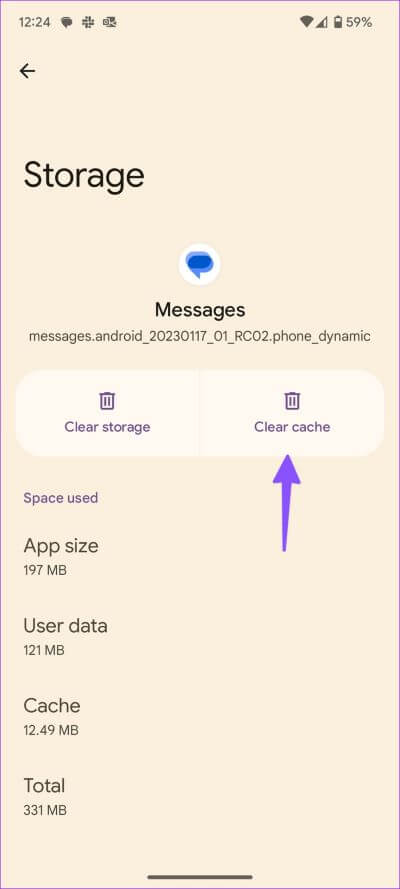
7. قم بإزالة تطبيقات رسائل الطرف الثالث
قد تتداخل تطبيقات المراسلة التابعة لجهات خارجية مع تطبيق الرسائل الافتراضي على Android. تحتاج إلى البحث عن هذه التطبيقات وإزالتها من هاتف Android الخاص بك.
الخطوة 1: اضغط لفترة طويلة على تطبيق المراسلة التابع لجهة خارجية وافتح قائمة معلومات التطبيق.
الخطوة 2: حدد إلغاء التثبيت وأكد قرارك.
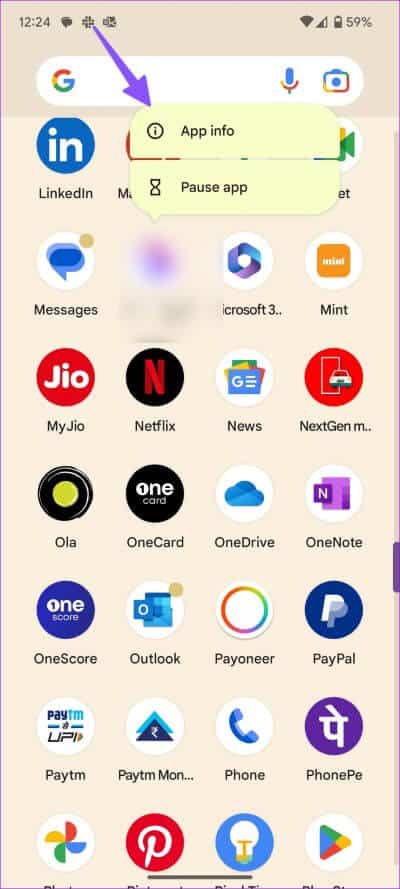
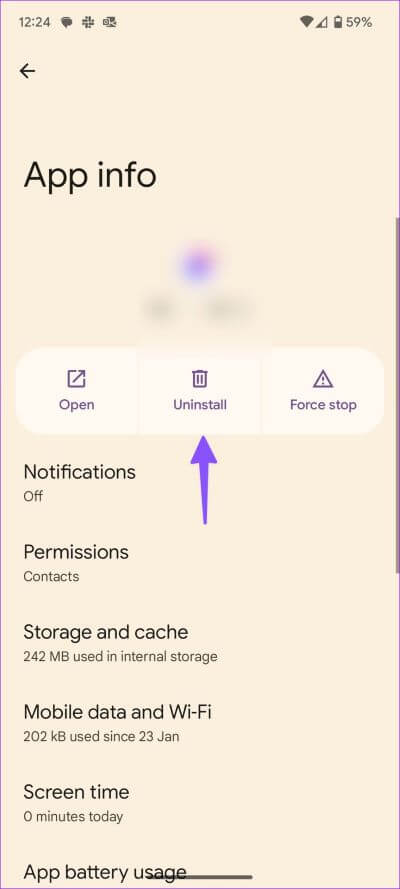
8. تمكين الإشعارات المنبثقة
هل تواجه مشكلات مع إشعارات الفقاعات في الرسائل؟ تحتاج إلى تمكين الإذن باستخدام الخطوات أدناه.
الخطوة 1: افتح الإشعارات في معلومات الرسائل (تحقق من الخطوات أعلاه).
الخطوة 2: حدد “الفقاعات” وانقر على “كل المحادثات يمكن أن تصدر فقاعات”.
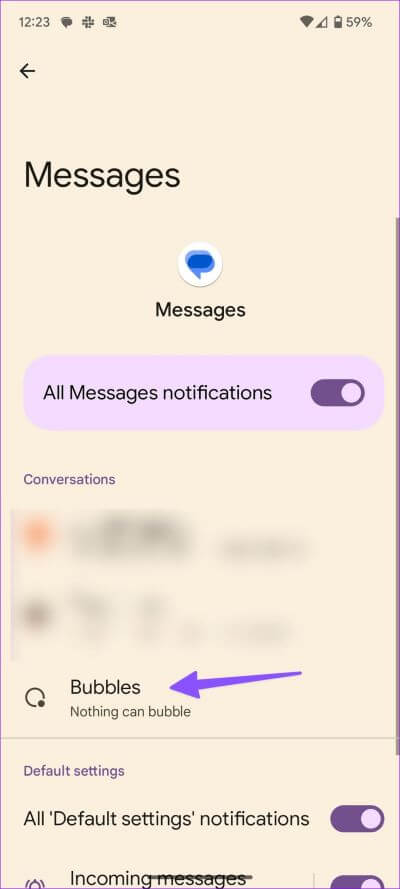
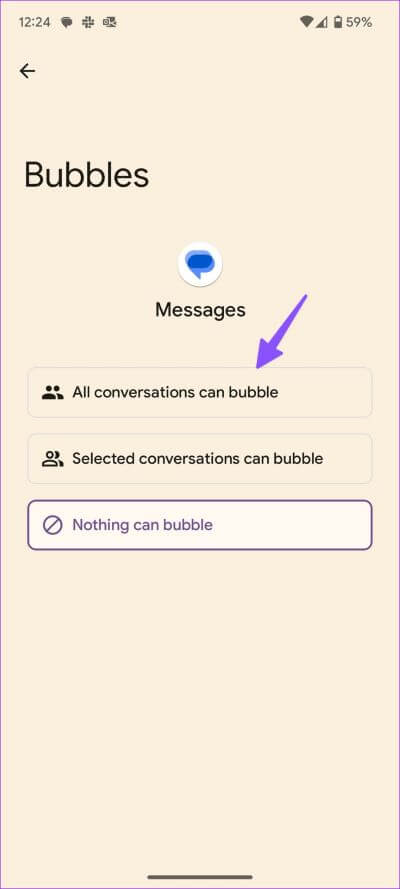
9. تعطيل وضع النوم
يعمل وضع وقت النوم النشط على تمكين وضع عدم الإزعاج على هاتف Android للحصول على نوم هادئ. تحتاج إلى إيقاف تشغيله لإصلاح مشكلة إشعارات الرسائل التي لا تعمل.
الخطوة 1: افتح تطبيق الإعدادات على هاتف Android وانتقل لأسفل للنقر على “Digital Wellbeing and Parental Controls”.
الخطوة 2: حدد وضع وقت النوم وقم بإيقاف تشغيله.
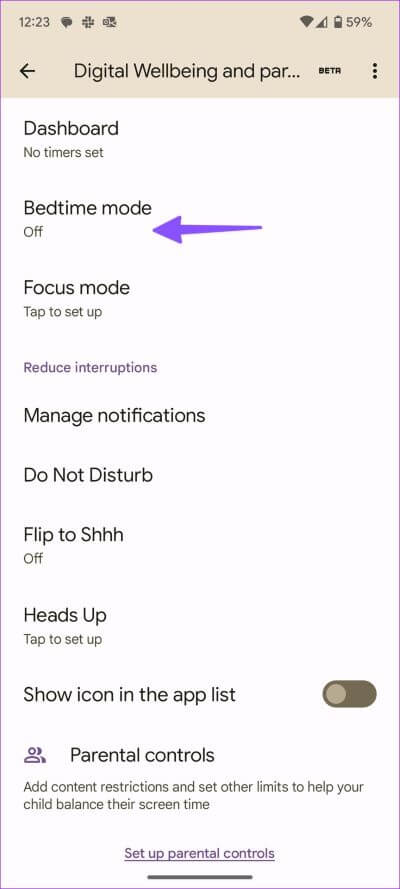
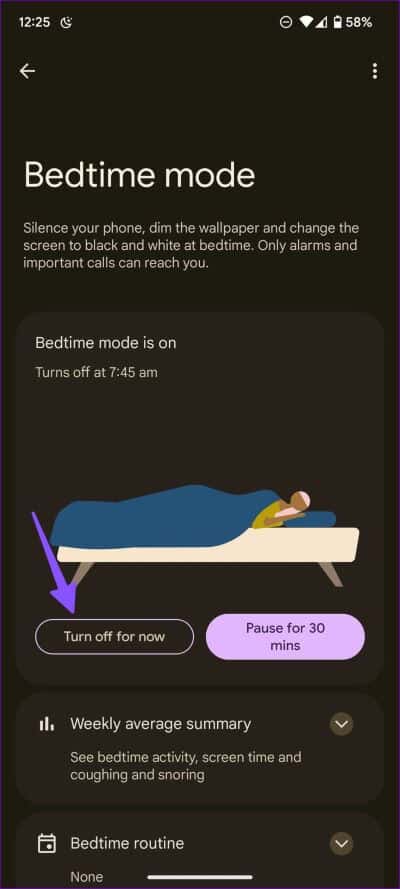
10. مسح ذاكرة التخزين المؤقت لتطبيق الرسائل
قد تكون ذاكرة التخزين المؤقت للرسائل الفاسدة هي السبب الأكبر وراء عدم عمل الإشعارات. دعنا نمسح ذاكرة التخزين المؤقت ونحاول تلقي تنبيهات في الوقت الفعلي.
الخطوة 1: اضغط لفترة طويلة على أيقونة تطبيق الرسائل للكشف عن قائمة معلومات التطبيق واضغط على أيقونة “i” لفتح قائمة معلومات التطبيق.
الخطوة 2: حدد “التخزين وذاكرة التخزين المؤقت” وانقر على “مسح ذاكرة التخزين المؤقت”.
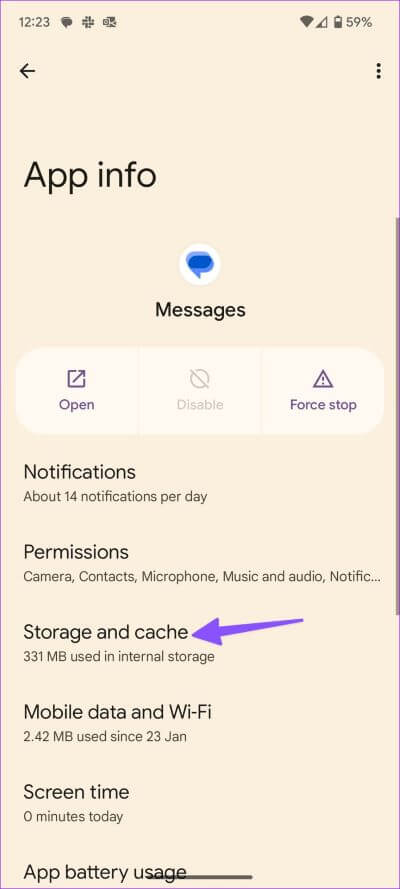
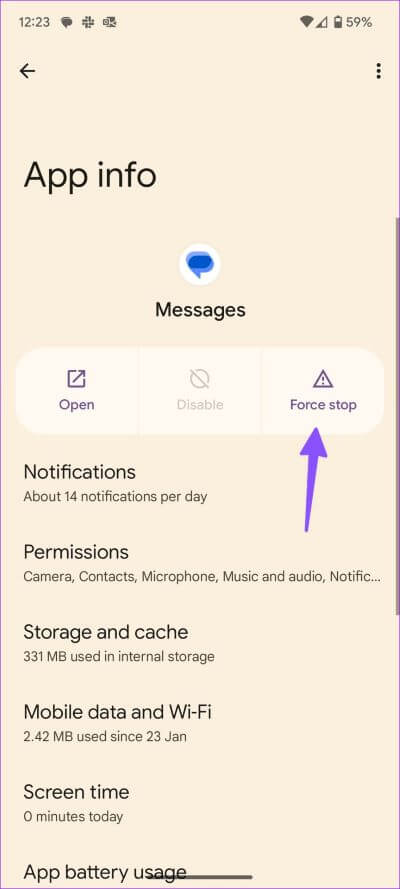
11. إلغاء تثبيت تحديثات تطبيق الرسائل
قد يؤدي تحديث الرسائل الأخير إلى تعطل وظيفة التطبيق. يمكنك العودة إلى الإصدار الثابت باتباع الخطوات أدناه.
الخطوة 1: اضغط لفترة طويلة على أيقونة تطبيق الرسائل للكشف عن قائمة معلومات التطبيق واضغط على أيقونة “i” لفتح قائمة معلومات التطبيق.
الخطوة 2: اضغط على قائمة النقاط العمودية الثلاث وحدد إلغاء تثبيت التحديثات.
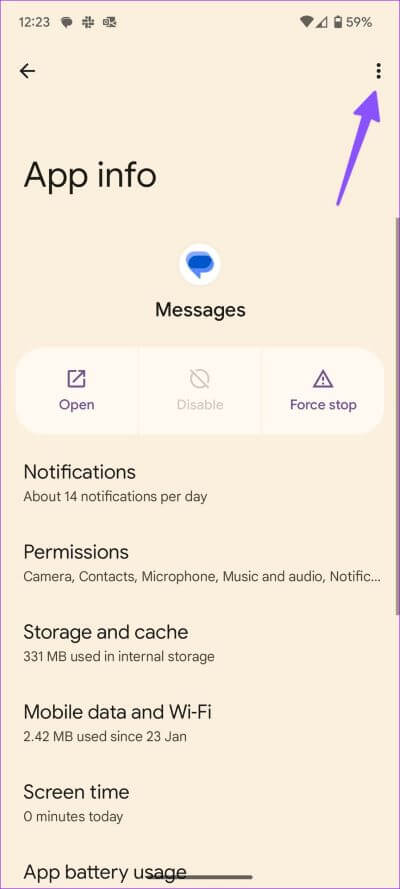
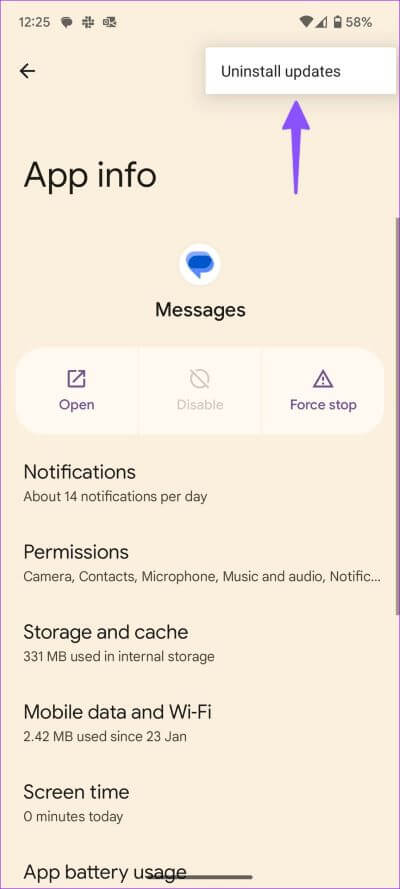
12. تحديث تطبيق الرسائل
تقوم Google بانتظام بتحديث تطبيق الرسائل بميزات جديدة وإصلاحات للأخطاء. ستحتاج إلى تحديث تطبيق “الرسائل” إلى أحدث إصدار من متجر Play وإصلاح مشكلة الإشعارات التي لا تعمل.
13. تحديث نظام التشغيل ANDROID
يمكن أن يكون برنامج النظام القديم هو العامل الرئيسي وراء عدم عمل إشعارات الرسائل. إليك كيفية تحديث نظام Android.
الخطوة 1: افتح تطبيق الإعدادات على Android وانتقل لأسفل للنقر على النظام.
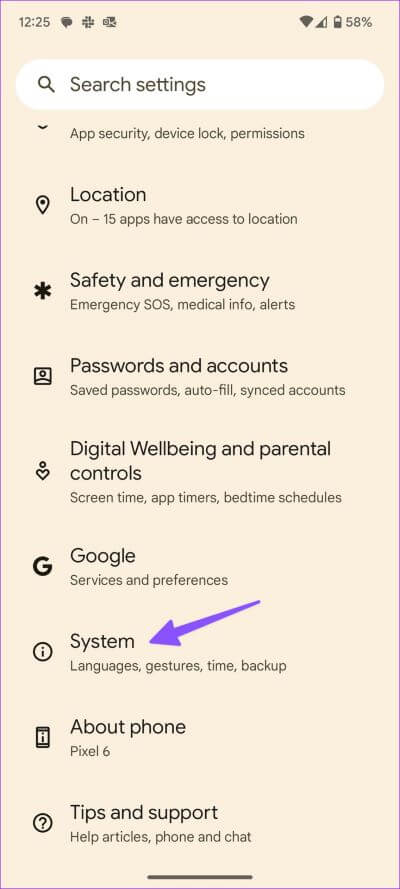
الخطوة 2: حدد تحديث النظام وقم بتثبيت نظام التشغيل المعلق على هاتفك.
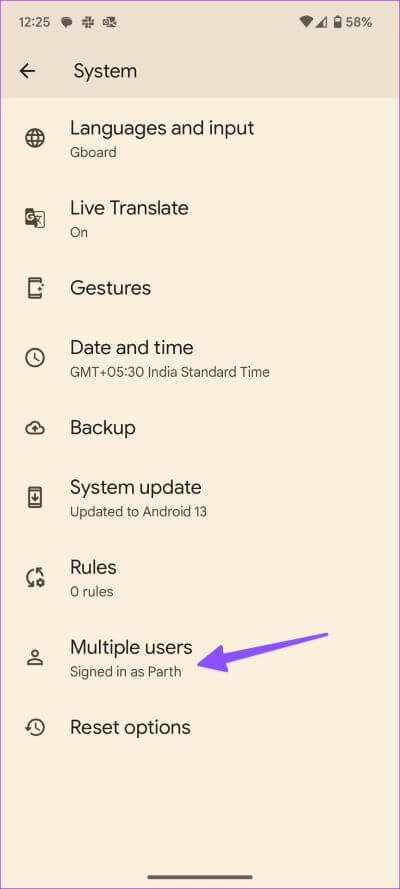
احصل على رسائل في الوقت الفعلي على ANDROID
عندما لا تعمل أي من الحيل ، فقد حان الوقت لإعادة تعيين هاتف Android وإعداده من نقطة الصفر. إذا استمرت المشكلة ، اصطحب هاتفك إلى أقرب مركز خدمة لفحصه من قبل محترفين.
